Win11电脑怎么开启色盲模式
来源:win10win.com
时间:2024-09-16 21:10:05 260浏览 收藏
“纵有疾风来,人生不言弃”,这句话送给正在学习文章的朋友们,也希望在阅读本文《Win11电脑怎么开启色盲模式》后,能够真的帮助到大家。我也会在后续的文章中,陆续更新文章相关的技术文章,有好的建议欢迎大家在评论留言,非常感谢!
Win11电脑怎么开启色盲模式?生活中有不少色盲或者色弱的朋友,在使用电脑的时候可以打开色盲滤镜,让电脑画面呈现更加适合自己观看,具体要怎么进行设置呢,下面一起来看看吧。
1、首先咱们点击开始按钮,选择设置。
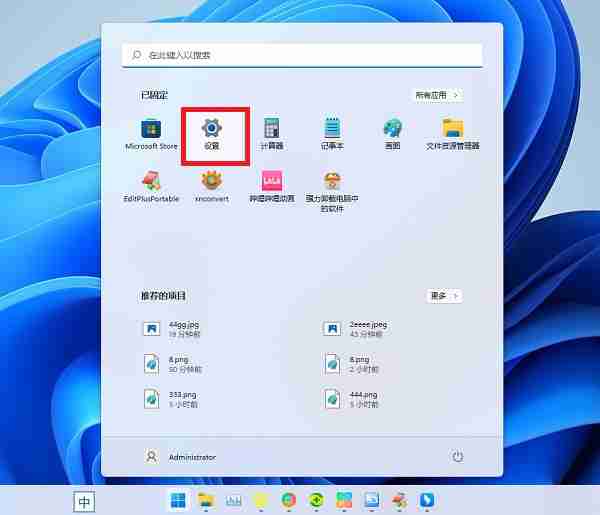
2、设置界面左侧点击辅助功能,右侧点击颜色滤镜(色盲滤镜、灰度、反转)。
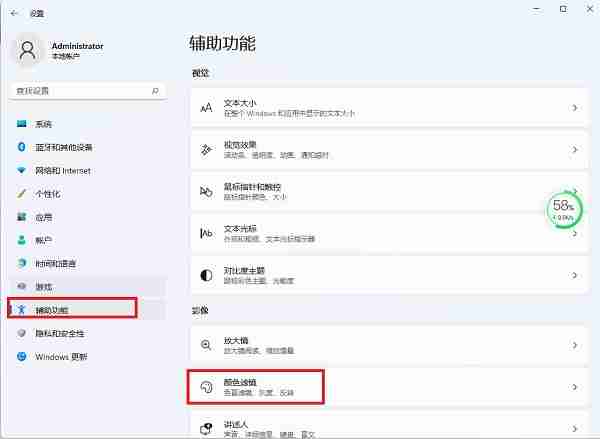
3、然后右侧往下拉,打开颜色滤镜,根据用户自己的情况选择合适的滤镜。
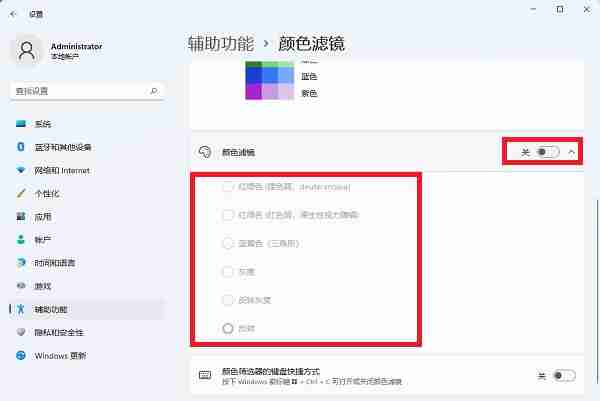
设置好以后,电脑屏幕颜色的呈现方式就比较方便色盲色弱人士的使用和操作。
今天关于《Win11电脑怎么开启色盲模式》的内容就介绍到这里了,是不是学起来一目了然!想要了解更多关于的内容请关注golang学习网公众号!
声明:本文转载于:win10win.com 如有侵犯,请联系study_golang@163.com删除
相关阅读
更多>
-
501 收藏
-
501 收藏
-
501 收藏
-
501 收藏
-
501 收藏
最新阅读
更多>
-
412 收藏
-
316 收藏
-
251 收藏
-
275 收藏
-
103 收藏
-
384 收藏
-
153 收藏
-
442 收藏
-
114 收藏
-
181 收藏
-
275 收藏
-
478 收藏
课程推荐
更多>
-

- 前端进阶之JavaScript设计模式
- 设计模式是开发人员在软件开发过程中面临一般问题时的解决方案,代表了最佳的实践。本课程的主打内容包括JS常见设计模式以及具体应用场景,打造一站式知识长龙服务,适合有JS基础的同学学习。
- 立即学习 542次学习
-

- GO语言核心编程课程
- 本课程采用真实案例,全面具体可落地,从理论到实践,一步一步将GO核心编程技术、编程思想、底层实现融会贯通,使学习者贴近时代脉搏,做IT互联网时代的弄潮儿。
- 立即学习 511次学习
-

- 简单聊聊mysql8与网络通信
- 如有问题加微信:Le-studyg;在课程中,我们将首先介绍MySQL8的新特性,包括性能优化、安全增强、新数据类型等,帮助学生快速熟悉MySQL8的最新功能。接着,我们将深入解析MySQL的网络通信机制,包括协议、连接管理、数据传输等,让
- 立即学习 498次学习
-

- JavaScript正则表达式基础与实战
- 在任何一门编程语言中,正则表达式,都是一项重要的知识,它提供了高效的字符串匹配与捕获机制,可以极大的简化程序设计。
- 立即学习 487次学习
-

- 从零制作响应式网站—Grid布局
- 本系列教程将展示从零制作一个假想的网络科技公司官网,分为导航,轮播,关于我们,成功案例,服务流程,团队介绍,数据部分,公司动态,底部信息等内容区块。网站整体采用CSSGrid布局,支持响应式,有流畅过渡和展现动画。
- 立即学习 484次学习
